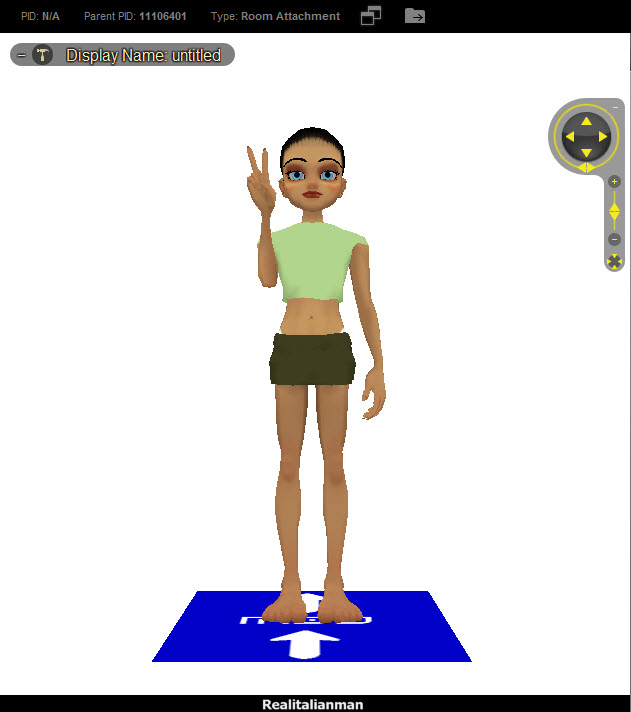PremessaCreare una posa utilizzando solo SketchUp non è possibile, fortunatamente Deliverance ci ha messo a disposizione un validissimo strumento per sopperire a questa carenza.
|
Vediamo come procedere per impostare la nostra posa nel mondo di IMVU:
1- utilizzando il Tool di Deliverance creiamo la nostra posa
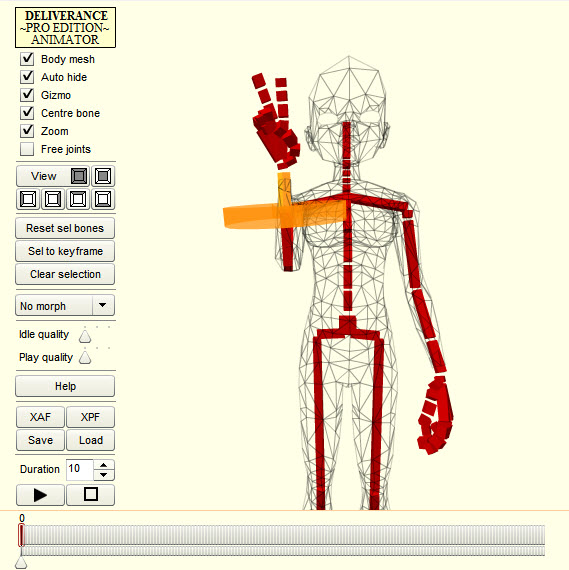
2- Quando avremmo ottenuto quello che vogliamo esportiamo il file XAF (il formato di file per le pose che IMVU accetta), ricordandoci di esportare TUTTI gli ossi (All Bones) e salviamo il file con il nome che abbiamo scelto, nel caso di questo tutorial il nome della posa sarà Real_Tutorial.xaf
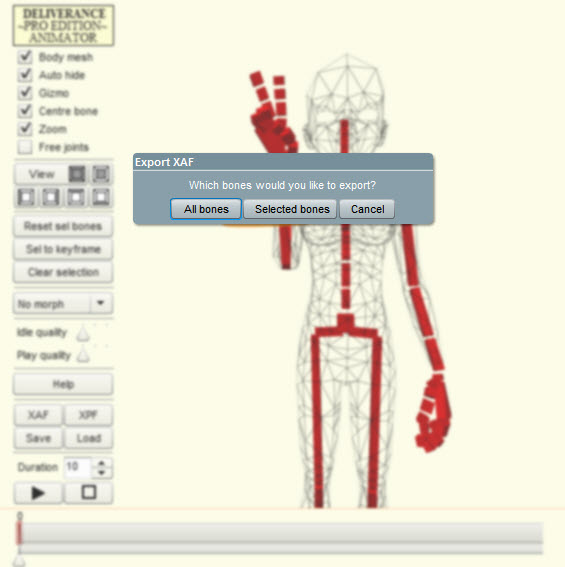
3- Ora abbiamo bisogno di creare in SketchUp il punto che, quando verrà occupato da un avatar, farà assumere a quest'ultimo la posa che abbiamo creato.
- Disegnamo un quadrato (servirà per "marcare" con il nostro logo o con un simbolo il punto esatto in cui la nostra posa sarà posizionata)
- Inseriamo un punto posa (possiamo benissimo inserire quello standard di MeshOut)
- Rinominiamo l'estensione del seat con il nome della nostra posa facendo attenzione a maiuscole e minuscole (nel nostro esempio il nome del seat sarà seat01.Real_Tutorial
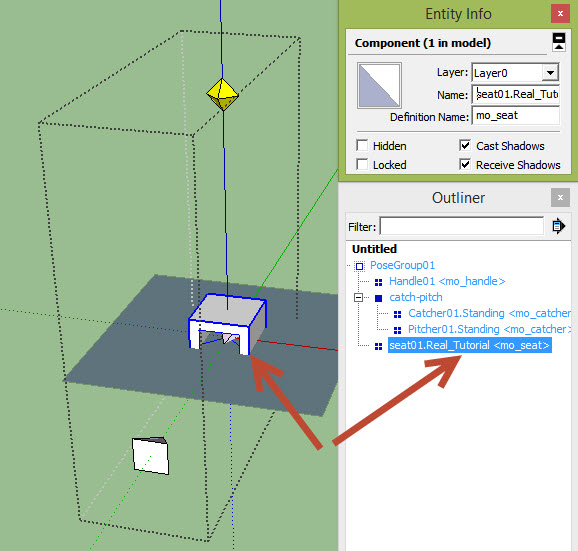
4- Esportiamo il tutto usando MeshOut, apriamo il create mode e deriviamo dall'Empty Furniture (PID 11106401) messoci a disposizione da IMVU.

5- Nel tab config importiamo l'XSF del nostro punto posa.
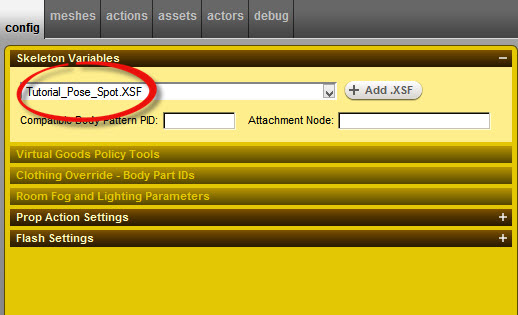
6- Nel tab meshes importiamo l'XMF del nostro punto posa ed eventualmente inseriamo la texture e l'opacity per il "marcatore" che vogliamo inserire per personalizzare la nostra posa.
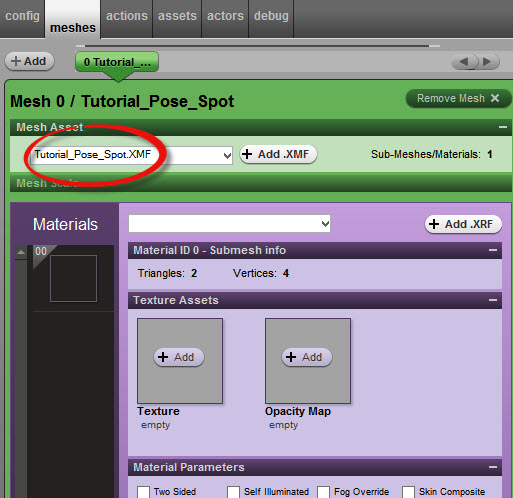
7a- Nel tab actions inseriamo nel campo Trigger il comando che "dirà" all'avi di assumere la nostra posa, il comando stance va seguito da un punto e dal nome del nodo seat che abbiamo inserito nella nostra mesh in SketchUp importantissimo rispettare maiuscole e minuscole e non inserire spazi. Quindi, nel nostro esempio il comando da inserire sarà: stance.Real_Tutorial
7b- Clicchiamo su + Add .XAF ed andiamo a caricare il nostro file .XAF Nel nostro esempio quindi apriamo il percorso nel quale abbiamo esportato la posa dal tool di Deliverance e carichiamo il file Real_Tutorial.xaf.
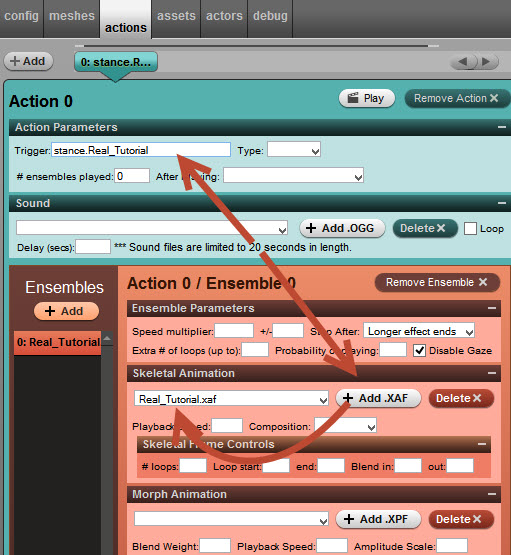
- nel campo #ensembles played inseriamo 0, ciò indica che questo è il primo (e nel nostro caso l'ultimo) ensemble che il nostro avatar deve eseguire quando si posiziona sul punto posa;
- impostiamo Stop After su Longer effect ends, questo farà in modo che il nostro avatar terrà la posa per tutto il tempo che rimarrà posizionato sul punto;
- Flagghiamo il campo Disable Gaze, questo farà in modo che la testa e lo sguardo del nostro avatar non si muoveranno seguendo gli altri eventuali avatars nella room ma assumerà la posizione che abbiamo impostato nella posa.
8- Clicchiamo su Apply Changes e se non avremo commesso errori otterremo il risultato che vogliamo ^_^